Visual Studio Code安装包:https://code.visualstudio.com/Download
goLand下载地址:https://www.jetbrains.com/go/?fromMenu
-
编译型语言(执行速度快,编译速度慢),C,C++,Go
-
解释型语言(执行速度慢,编译速度快),Java,NET
-
动态脚本语言(执行速度慢,开发难度小),Python,PHP
Go编译语言---->易于开发,编译速度快,高效执行
官网:github.com/golang
Python动态脚本语言
Go 像Python一样简洁,向c++一样快(执行速度)
大道至简,小而运真
对于c# 有回收机制
对于java 代码简单
对于php速度更快
对于Python/Ruby 代码既简洁又快
官网:github.com/golang
面向对象:使用类型,组合,接口来实现面向对象思想
反射CGO:用于调用C语言的模块
自动垃圾回收
静态编译
高并发
交叉编译
易于部署
基于BSD协议,完全开放
使用场景:
服务端开发:日志处理,数据打包,虚拟机处理,文件系统,分布式,数据库代理等
网络编程:Web,API应用,下载
内存数据库
云平台
机器学习
========================================================================
下载地址

================================================================================
Go会自动化配置环境变量
GOROOT:go安装路径
GOPATH: go的工作空间,不能与GOROOT相同
(设置为用户变量,系统变量—看自己)

在PATH环境变量中加入
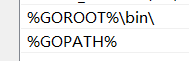
在GoPath中创建以下目录:工作目录
src是go的源文件,主要
pkg是go的包对象,也就是编译好的文件,以 .a结尾
bin可执行文件
在cmd中检查
查看变量
go env
查看版本
go version
修改:
go env -w GO111MODULE=on
配置代理:七牛
go env -w GOPROXY=https://goproxy.cn.direct
检查一下
go env
SET CGO_ENABLED=0 // 禁用CGO
SET GOOS=linux // 目标平台是linux
SET GOARCH=amd64 // 目标处理器架构是amd64
使用了cgo的代码是不支持跨平台编译的
然后再执行go build命令,得到的就是能够在Linux平台运行的可执行文件了。
Mac 下编译 Linux 和 Windows平台 64位 可执行程序:
CGO_ENABLED=0 GOOS=linux GOARCH=amd64 go build
CGO_ENABLED=0 GOOS=windows GOARCH=amd64 go build
Linux 下编译 Mac 和 Windows 平台64位可执行程序:
CGO_ENABLED=0 GOOS=darwin GOARCH=amd64 go build
CGO_ENABLED=0 GOOS=windows GOARCH=amd64 go build
Windows下编译Mac平台64位可执行程序:
SET CGO_ENABLED=0
SET GOOS=darwin
SET GOARCH=amd64
在GOPATH中创建一个文件夹,在文件夹中创建一个.go结尾的文件
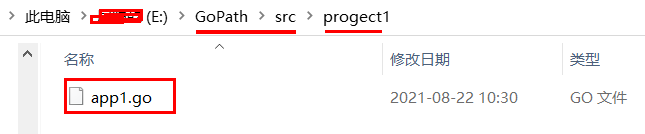
package main
import “fmt”
func main() {
fmt.Println(“Hello World”)
}
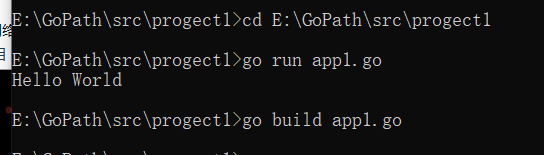
-
go run 会
直接执行该程序 -
go build 会生成一个
.exe结尾的可执行文件,也可以指定生成的文件名

go install,也可以,会直接可执行文件放到bin目录下面
如果出现错误

go env -w GO111MODULE=auto

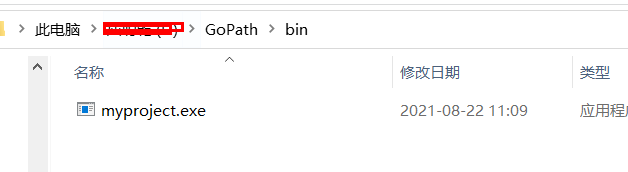

4. go install 也可以运行 包 文件-----会直接放到pkg目录下面,以.a结尾
==============================================================================
下载tar.gz包
配置环境变量

=======================================================================================
下载地址:
最新
优点:不需要第三方插件
缺点:收费
汉化需要重启GoLand



可变大小ctrl+鼠标,调整大小


去掉参数提示


打开已经写好的文件
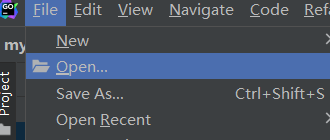
四. Visual Studio Code安装—VScode
=================================================================================================
免费
优点:有第三方插件
安装包https://code.visualstudio.com/Download
官网链接
https://az764295.vo.msecnd.net/stable/c185983a683d14c396952dd432459097bc7f757f/VSCodeUserSetup-x64-1.55.0.exe
我们看到前面的域名是az764295.vo.msecnd.net ,你只要将这个域名改为 vscode.cdn.azure.cn 就可以。
变成
https://vscode.cdn.azure.cn/stable/c185983a683d14c396952dd432459097bc7f757f/VSCodeUserSetup-x64-1.55.0.exe
配置环境变量----同上
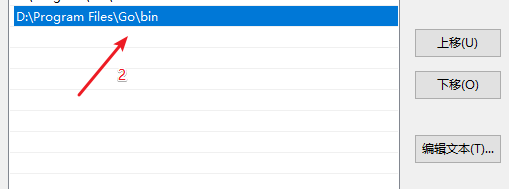
然后运行go version

不过这种方法极不推荐,因为你不可能只有一个项目,我们每个项目都有自己的 GOPATH。习惯的做法是可以使用 go env 命令来设置
$ go env -w GOPATH=E:\VMP-Code\Golang
如果你已经在系统的环境变量中设置了 GOPATH ,那么一定移除掉,才能使用 go env -w 去设置,会报错
warning: go env -w GOPATH=… does not override conflicting OS environment variable
如果你移除了还报这个错误,那可能需要你重启电脑(反正我是这样)
在vsc菜单栏依次选择 文件–首选项–设置 ,然后 打开settings.json


1 . 先下载windows版的git
找到工具
- Visual Studio Code====》vscode
在github中找vscode-go
安装依赖工具

在cmd中
go get -u -v github.com/nsf/gocode
go get -u -v github.com/uudashr/gopkgs/cmd/gopkgs
go get -u -v github.com/rogpeppe/godef
go get -u -v github.com/alecthomas/gometalinter
go get -u -v github.com/haya14busa/goplay/cmd/goplay
go get -u -v github.com/tylerb/gotype-live
go get -u -v github.com/davidrjenni/reftools/cmd/fillstruct
go get -u -v github.com/sourcegraph/go-langserver
go get -u -v github.com/fatih/gomodifytags
go get -u -v github.com/ramya-rao-a/go-outline
go get -u -v github.com/acroca/go-symbols
go get -u -v golang.org/x/tools/cmd/guru
go get -u -v golang.org/x/tools/cmd/gorename
go get -u -v golang.org/x/tools/cmd/godoc
go get -u -v github.com/zmb3/gogetdoc
go get -u -v golang.org/x/tools/cmd/goimports
go get -u -v github.com/golang/lint/golint
go get -u -v github.com/sqs/goreturns
go get -u -v github.com/josharian/impl
go get -u -v sourcegraph.com/sqs/goreturns
go get -v -u github.com/peterh/liner github.com/derekparker/delve/cmd/dlv
go get -u -v github.com/cweill/gotests/…
go get -u -v honnef.co/go/tools/…

需要将一下的东西解压到GOPATH目录中去

有些包需要手动解压缩到这儿

手动创建目录,右键目录,选择git here(前天装了git)
在命令行执行git clone 网址
在%GOPATH%\src\目录下,创建golang.org文件夹;
然后在%GOPATH%\src\golang.org\目录下创建名称为x的文件夹;
打开cmd,cd进入%GOPATH%\src\golang.org\x目录;
输入git clone https://github.com/golang/tools.git tools -->回车,并等待下载完成;
完成后,%GOPATH%\src\golang.org\x目录下,会多出来一个tools的文件夹;
最后重新 go get上面第6步的go插件即可;
Code Runner
先自我介绍一下,小编浙江大学毕业,去过华为、字节跳动等大厂,目前在阿里
深知大多数程序员,想要提升技能,往往是自己摸索成长,但自己不成体系的自学效果低效又漫长,而且极易碰到天花板技术停滞不前!
因此收集整理了一份《2024年最新Linux运维全套学习资料》,初衷也很简单,就是希望能够帮助到想自学提升又不知道该从何学起的朋友。





既有适合小白学习的零基础资料,也有适合3年以上经验的小伙伴深入学习提升的进阶课程,涵盖了95%以上运维知识点,真正体系化!
由于文件比较多,这里只是将部分目录截图出来,全套包含大厂面经、学习笔记、源码讲义、实战项目、大纲路线、讲解视频,并且后续会持续更新
Code Runner
先自我介绍一下,小编浙江大学毕业,去过华为、字节跳动等大厂,目前在阿里
深知大多数程序员,想要提升技能,往往是自己摸索成长,但自己不成体系的自学效果低效又漫长,而且极易碰到天花板技术停滞不前!
因此收集整理了一份《2024年最新Linux运维全套学习资料》,初衷也很简单,就是希望能够帮助到想自学提升又不知道该从何学起的朋友。
[外链图片转存中…(img-bGSiHLbo-1714214642853)]
[外链图片转存中…(img-urgByYdq-1714214642853)]
[外链图片转存中…(img-AYuemZWi-1714214642854)]
[外链图片转存中…(img-OnA4Ixhx-1714214642854)]
[外链图片转存中…(img-vATnfeCw-1714214642854)]
既有适合小白学习的零基础资料,也有适合3年以上经验的小伙伴深入学习提升的进阶课程,涵盖了95%以上运维知识点,真正体系化!
由于文件比较多,这里只是将部分目录截图出来,全套包含大厂面经、学习笔记、源码讲义、实战项目、大纲路线、讲解视频,并且后续会持续更新







 本文介绍了Go语言的特点,Go与Python、C++的比较,以及Go的编译、安装过程,包括Windows和Linux下的安装步骤,同时推荐了GoLandIDE作为开发环境。还详细讲解了GOPATH、CGO和环境变量的配置,以及VSCode的安装和Go插件的配置。
本文介绍了Go语言的特点,Go与Python、C++的比较,以及Go的编译、安装过程,包括Windows和Linux下的安装步骤,同时推荐了GoLandIDE作为开发环境。还详细讲解了GOPATH、CGO和环境变量的配置,以及VSCode的安装和Go插件的配置。














 167
167











 被折叠的 条评论
为什么被折叠?
被折叠的 条评论
为什么被折叠?








